3 Koraki za Integracijo ChatGPT v Word

Se sprašujete, kako integrirati ChatGPT v Microsoft Word? Ta vodnik vam pokaže, kako to storiti s pripomočkom ChatGPT za Word v 3 enostavnih korakih.
Kot vsi vemo, je Pixel 4 Googlov najnovejši užitek v segmentu pametnih telefonov. Google Pixel 4 je opremljen z neverjetnimi funkcijami, združenimi z najsodobnejšo tehnologijo, zaradi katere je uporaba pametnega telefona hitrejša in bolj gladka. Google je izdal tudi drugo različico velike velikosti, imenovano Pixel 4 XL, ki ima daljšo življenjsko dobo baterije in nekaj naprednejših funkcij, ki bi lahko pritegnile množico, ki je podkovana s tehnologijo.
Torej, če ste si v tem prazničnem času že pograbili pametni telefon Google Pixel 4 ali če ga nameravate kupiti kmalu v prihodnosti, je tukaj nekaj stvari, ki bi jih morali vedeti o tej napravi. Veliko uporabnikov je naletelo na kup težav z napravami Pixel 4. No, ni treba skrbeti, saj obstaja rešitev za vse. Veseli me, da lahko vse te težave odpravite sami, tako da naredite nekaj popravkov v nastavitvah.
V tej objavi smo zaokrožili nekaj najpogostejših težav z Google Pixel 4 skupaj z njihovimi hitrimi popravki, ki vam bodo pomagali pri odpravljanju težav.
Začnimo.
Slaba življenjska doba baterije
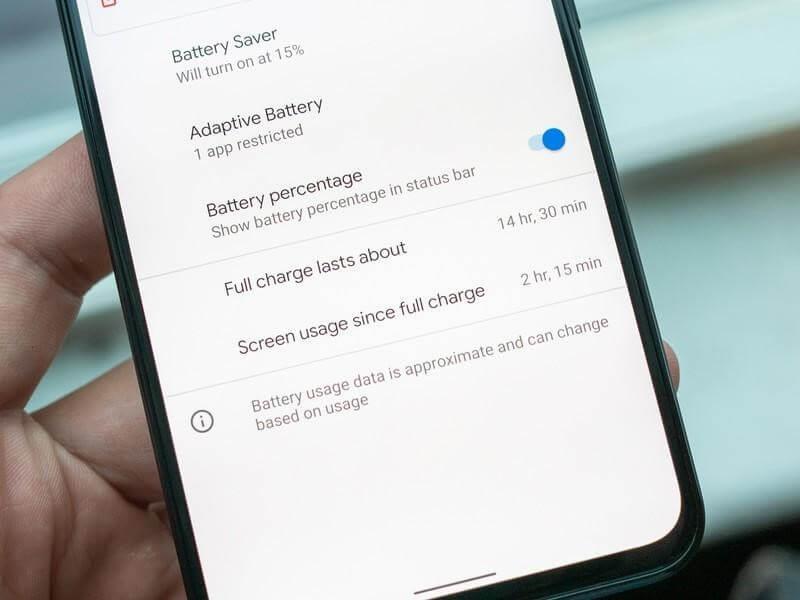
Vir slike: Android Central
Ne glede na to, ali gre za Pixel 4 ali Pixel 4 XL, se veliko uporabnikov pritožuje nad slabo zmogljivostjo baterije v teh najnovejših Googlovih napravah. Če se torej veselite podaljšanja življenjske dobe baterije pametnih telefonov Pixel 4, je tukaj nekaj stvari, ki bi vam lahko pomagale:
Preklopite na način varčevanja z baterijo, da omejite dejavnosti v ozadju. Pojdite na Nastavitve> Baterija> Varčevanje z baterijo, da omogočite to možnost.
Omogočite temni način na napravah Pixel 4, tako da se usmerite v Nastavitve> Zaslon. Temni način razmeroma porabi manj energije, tako da boste občutili izboljšanje delovanja baterije.
Onemogočite lokacijske storitve in jih ne pustite ves čas vklopljene. Pojdite na Nastavitve> Aplikacije in obvestila> Napredno> Upravitelj dovoljenj. Tukaj boste videli seznam vseh nameščenih aplikacij. Upravljajte ta seznam in dodelite/prekličite dovoljenja za lokacijo za vse aplikacije, ki jih ne uporabljate pogosto.
Težave z zaklepanjem obraza
Vir slike: TechRadar
Druga najpogostejša težava Google Pixel 4, za katero smo slišali, je povezana z odklepanjem z obrazom. Nekaj uporabnikov se je pritožilo, da lahko svojo napravo odklenejo s funkcijo Face Lock, tudi z zaprtimi očmi. Google se zaveda te težave in jo namerava kmalu odpraviti. Do takrat vam priporočamo, da preklopite na zaklepanje s PIN-kodo, da bo vaša naprava medtem zaščitena. Pojdite v Nastavitve> Varnost in nastavite številčno kodo za zaklepanje naprave, namesto da bi se zanašali na funkcijo zaklepanja obraza.
Motion Sense ne deluje
Poteze za zaznavanje gibanja so eden glavnih vrhuncev Pixela 4, vendar na žalost večino časa ne deluje. No, za tiste, ki se ne zavedate, je Motion Sense nova tehnologija, ki jo je predstavil Google in vam omogoča, da upravljate svoj telefon s kretnjami in mahanjem z roko. Čeprav smo se od vsega tega časa zelo trudili, funkcija Motion Sense včasih ne deluje. Če želite omogočiti to funkcijo, pojdite v Nastavitve> Sistem> Motion Sense in se prepričajte, da je vklopljena.
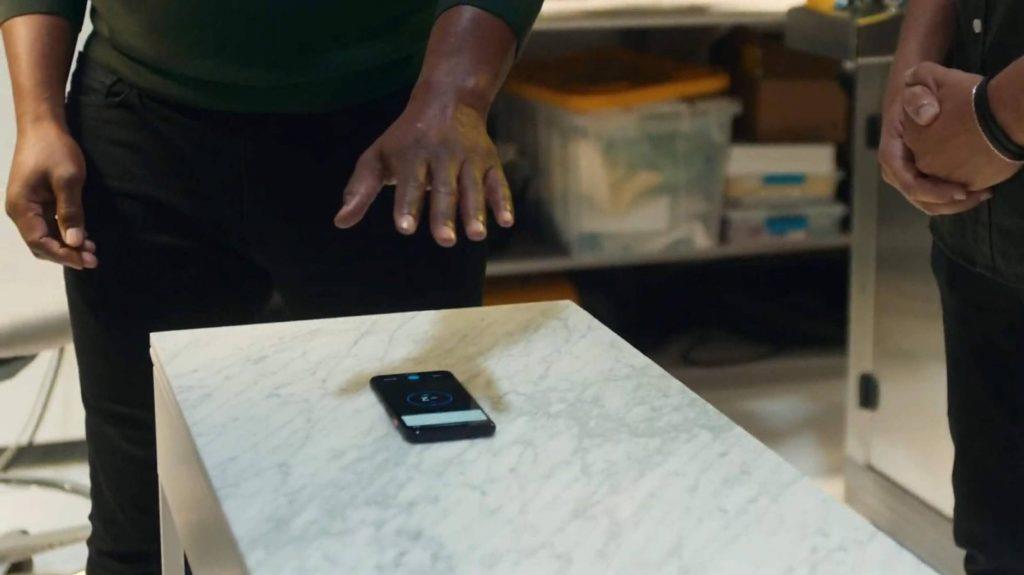
Vir slike: Android Police
No, presenečeni boste, ko boste izvedeli, da naj bi funkcija Motion Sense delovala le v nekaj državah (še), kot je napovedal Google. Seznam držav, v katerih je podprta funkcija Motion Sense, vključuje ZDA, Kanado, Singapur, Avstralijo in številne druge evropske regije.
Težave s povezljivostjo WiFi in Bluetooth
Imate težave pri povezovanju z WiFi ali Bluetooth na novem pametnem telefonu Pixel 4? No, pravzaprav ne samo Pixel 4, to je ena izmed pogostih težav s pametnimi telefoni. Če želite to popraviti, pojdite na Nastavitve> Sistem> Napredno> Možnosti ponastavitve in tukaj lahko poskusite ponastaviti nastavitve WiFi in Bluetooth, da začnete znova.
Tukaj je bil kratek pregled najpogostejših težav z Google Pixel 4 skupaj z njihovimi hitrimi popravki. Upamo, da bodo ti nasveti za odpravljanje težav pomagali izboljšati splošno izkušnjo uporabe teh najnovejših Googlovih naprav.
Se sprašujete, kako integrirati ChatGPT v Microsoft Word? Ta vodnik vam pokaže, kako to storiti s pripomočkom ChatGPT za Word v 3 enostavnih korakih.
Tukaj najdete podrobna navodila, kako spremeniti niz uporabniškega agenta v brskalniku Apple Safari za MacOS.
Prikazujemo vam, kako spremeniti barvo osvetlitve za besedilo in besedilna polja v Adobe Readerju s tem korak-po-korak priročnikom.
Ali potrebujete načrtovanje ponavljajočih se srečanj na MS Teams z enakimi člani ekipe? Naučite se, kako nastaviti ponavljajoče se srečanje v Teams.
Želite onemogočiti zaslon za posodobitev programske opreme Apple in preprečiti njegovo pojavljanje na računalniku Windows 11 ali Mac? Preizkusite te metode zdaj!
Če iščete osvežujočo alternativo tradicionalni virtualni tipkovnici, je Samsung Galaxy S23 Ultra odlična rešitev. Z
Odkrijte, kako odpraviti napako OneDrive s kodo 0x8004de88, da boste lahko spet uporabljali svoje oblačne shrambe.
V tem vadnici vam pokažemo, kako spremeniti privzeto nastavitev povečave v Adobe Readerju.
Ali pogosto vidite napako Opravičujemo se, nismo se mogli povezati z vami na MS Teams? Preizkusite te napotke za odpravljanje težav in se znebite te težave zdaj!
Trenutno ni mogoče onemogočiti anonimnih vprašanj v Microsoft Teams Live Events. Tudi registrirani uporabniki lahko pošiljajo anonimna vprašanja.






